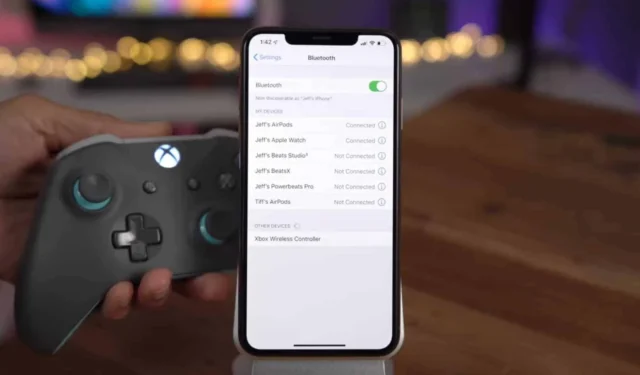
En af de mest fremragende funktioner, Apple introducerede med iOS 13, er indbygget understøttelse af PS4 og Xbox One S-controller på iPhone- og iPad-enheder. Dette er stort for både spilentusiaster og udviklere.
Nødvendig tid: 5 minutter.
Hvis du har installeret iOS 13 Beta på din iPhone eller iPad, skal du følge instruktionerne nedenfor for hurtigt at forbinde en Xbox One trådløs controller til dine iOS 13-enheder.
- Tænd Xbox One Wireless Controller
Tryk på Xbox-knappen på din Xbox One-controller for at tænde den.

- Tryk på knappen Connect på controlleren
Tryk på knappen Connect på din Xbox One-controller i tre sekunder, og slip. Knappen er Connect-knappen er placeret på den øverste ramme af controlleren (se billedet nedenfor).
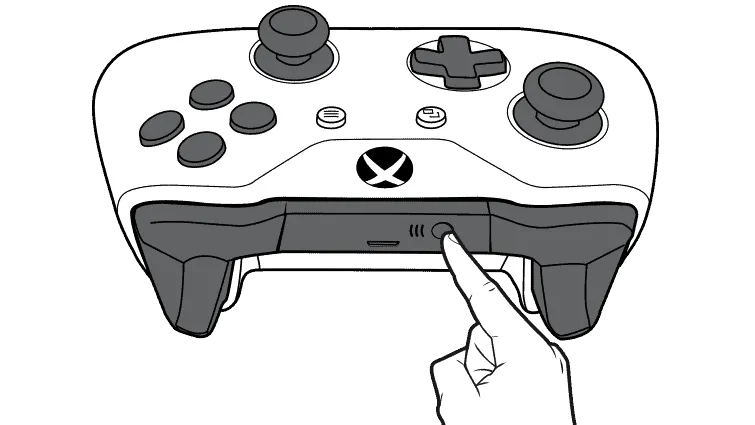
- Tænd for Bluetooth på din iPhone
Gå til Bluetooth-indstillinger på din iPhone, og tænd for vippekontakten.
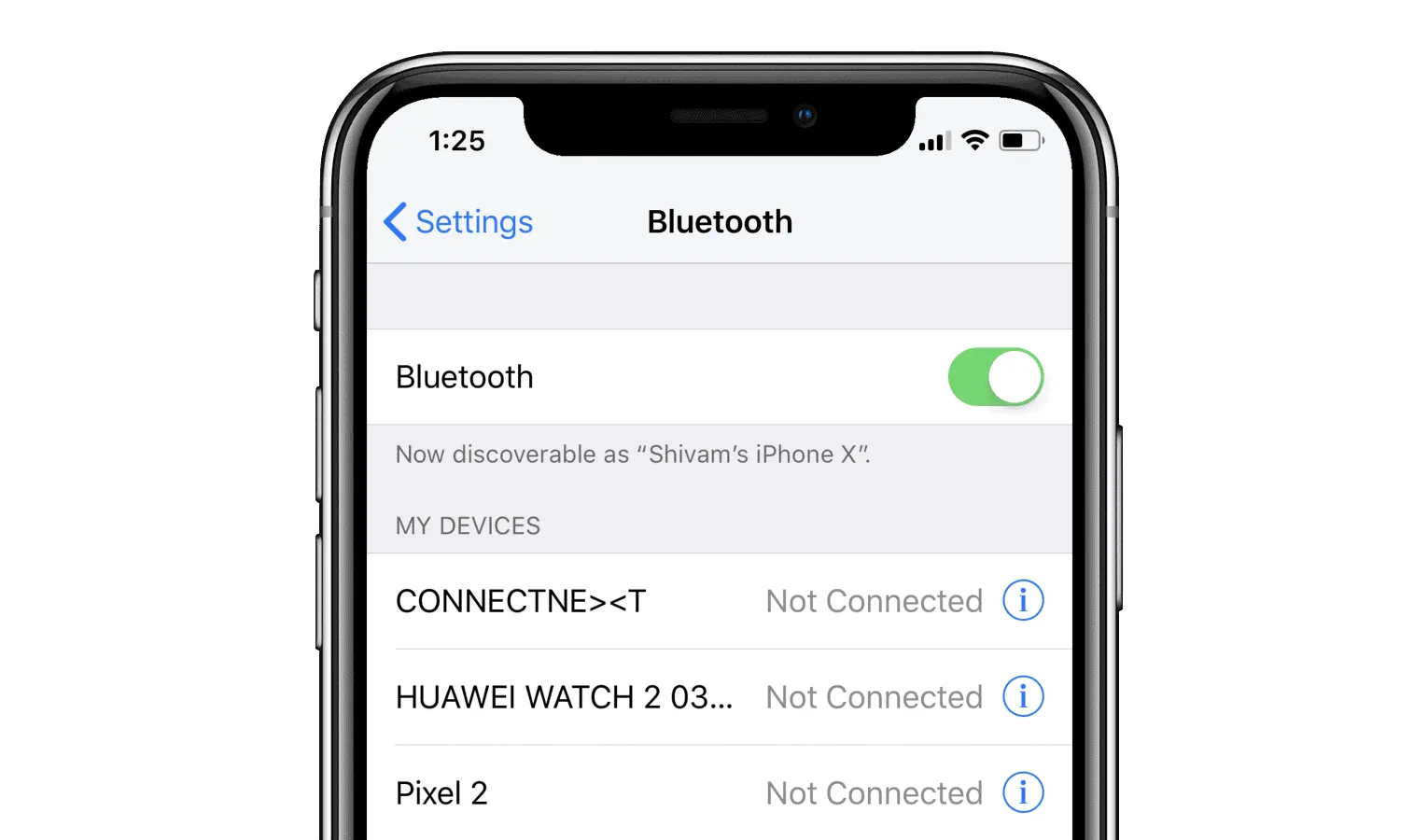
- Tryk på Xbox Wireless Controller
Når Xbox Wireless Controller vises i sektionen Andre enheder på din iPhones Bluetooth-skærm, skal du trykke på den for at forbinde din enhed til controlleren.

Det er det. Nyd at spille spil på din iPhone eller iPad ved hjælp af Xbox One-controlleren.
Xbox One Controller opretter ikke forbindelse til din iPhone?
Sørg for, at din Xbox One-controller har Bluetooth indbygget. Alle Xbox One trådløse controllere, der følger med Xbox One S, har Bluetooth. For at kontrollere, om din controller har Bluetooth-understøttelse, skal du kontrollere controllerens design.
Hvis din controller er Bluetooth-understøttet, vil plastikken omkring Xbox-knappen ikke være en del af plastikken på controllerens øverste ramme. Hvis det er anderledes, så har du en ikke-Bluetooth Xbox One-controller, der ikke er kompatibel med iPhone- og iPad-enheder.
Billedkredit: 9to5mac



Skriv et svar